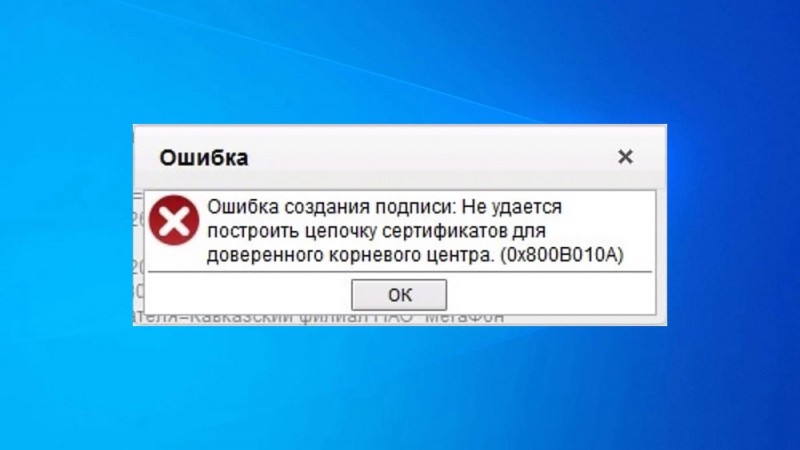Работая с криптографическими утилитами (КриптоПро и др.), применяющими инструменты криптозащиты и электронные подписи, пользователи нередко сталкиваются с проблемами создания реквизита электронного документа. Один из частых сбоев – ошибка с кодом 0x800b010a и описанием неисправности «Не удаётся проверить цепочку сертификатов». Возникает проблема при различных условиях, например, в процессе регистрации на сайте госзакупок или применении сгенерированной ЭЦП в подписании документов.
Решение проблемы напрямую зависит от причины её возникновения, а потому рассмотрим способы устранения неприятности, эффективные в зависимости от провоцирующего фактора.
Причины конфликта сертификатов
Ошибка связана с некорректным использованием ключей цифровой подписи и сертификатами, поэтому может появляться независимо от веб-ресурса, с которым вы работаете. Столкнуться с уведомлением «Не удаётся построить цепочку сертификатов для доверенного корневого центра. (0x800b010a)» (текст может отличаться, но сути вопроса не меняет) можно по следующим причинам:
- нет доступа к удостоверяющему центру (УЦ), откуда можно загрузить нужный сертификат;
- необходимого сертификата нет в хранилище;
- сертификат отсутствует или недействителен (истёк срок действия);
- сбой в программе, вызванный неактуальностью компонентов и указывающий на необходимость обновления ПО;
- нестабильное подключение.
Так, в тексте уведомления об ошибке сообщается причина проблемы – цепочку сертификатов не удаётся построить, поскольку один из них или несколько недоступны (отсутствуют, некорректно установлены или неактуальны).
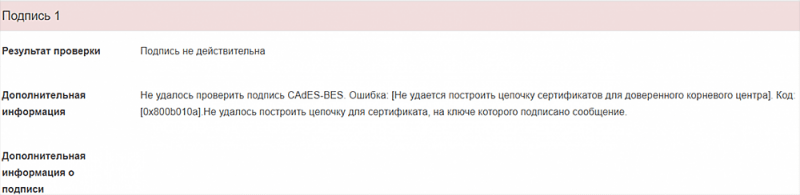
ВНИМАНИЕ. Нормальная работа осуществляется при условии установленных корневого (головного), промежуточного и личного сертификатов.
Исправление сбоя 0x800b010a
При возникновении данной проблемы электронная подпись станет недействительной, и подписать ею файл не получится. Сбой может произойти при различных условиях, от чего будет зависеть вариант решения.
Так как ошибка с кодом 0x800b010a и пояснением «Не удаётся построить цепочку сертификатов для доверенного корневого центра» или другим описанием, например, «Ошибка вычисления подписи», возникает из-за невозможности построения элементов, то основная задача заключается в проверке всех участвующих звеньев и восстановлении цепи. Рассмотрим подробнее, как исправить проблему разными способами, актуальными в том или ином случае.
ВАЖНО. На компьютере должна быть установлена версия системы не ниже Windows 7 и обеспечено стабильное интернет-подключение.
Проверка сроков
В некоторых случаях проблема спровоцирована истёкшим сроком действия сертификатов. Если вы своевременно не обновили их и не запросили свежие ключи, то решение заключается в просмотре сведений и выборе актуального на текущий момент сертификата. Для этого выбираем из списка нужный и жмём кнопку «Просмотр». Необходимые сведения доступны на вкладке «Общие». При необходимости обновляем, а в случае отсутствия доверия устанавливаем в корректную директорию. Невозможность отслеживания пути до доверенного центра говорит о нарушении общей цепи, вероятно, не установлены промежуточные сертификаты.
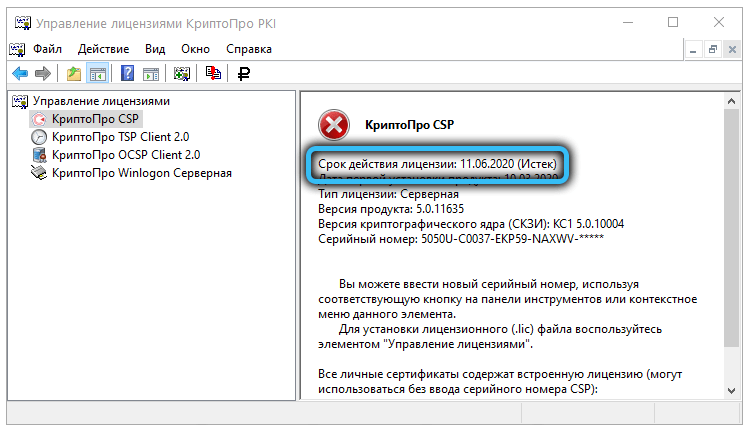
Проверка наличия основного ГУЦ
Если ошибка всё ещё беспокоит, переходим к следующему варианту устранения проблемы. Кроме проверки актуальности ключей, важно также убедиться в наличии основного ключа ПАК, являющегося первым и главным звеном в последовательной цепи сертификатов.
Выполняем пошагово такие манипуляции:
- запускаем директории КриптоПРО, используя «Пуск», идём в раздел «Сертификаты»;
- здесь открываем «Текущий пользователь» – «Личное» – «Реестр» – «Сертификаты»;
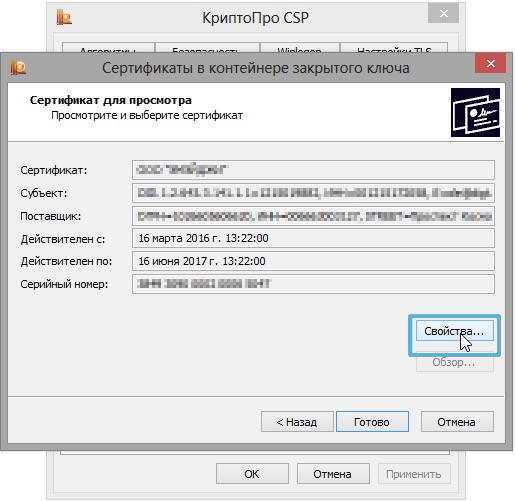
- находим некорректный ключ (обычно проблемные объекты помечаются красным крестом), в его свойствах выберем пункт «Путь сертификации»;
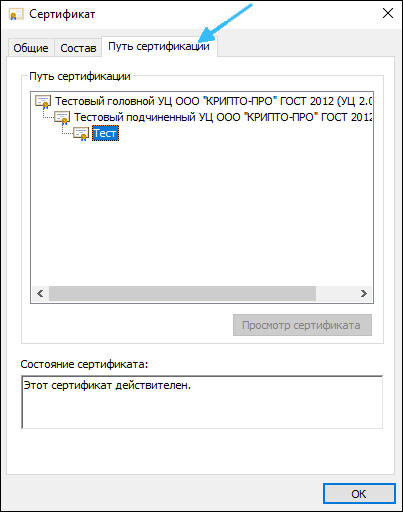
- при отсутствии загружаем с официального ресурса (установить сертификат);
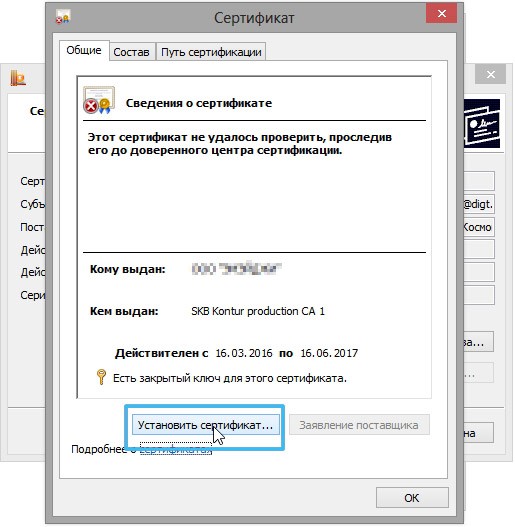
- инсталляция проходит стандартным образом посредством мастера установки, в ходе процедуры указываем хранилище для ключа – каталог «Доверенные корневые центры сертификации», после чего завершаем импорт, подтвердив действие;
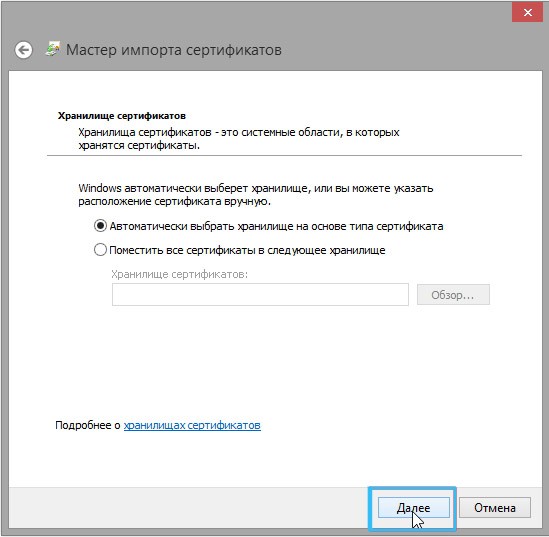
- аналогичным методом проверяем ключ ПАК «УЦ 1 ИС ГУЦ» и «УЦ 2 ИС ГУЦ». При необходимости также можно скачать их с официального сайта, отправив в хранилище «Промежуточные центры сертификации».
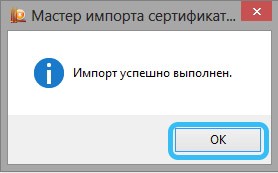
ВАЖНО. Устанавливая сертификат Головного удостоверяющего центра, следует загрузить его в папку «Доверенные корневые центры сертификации», личный располагаем в каталоге «Личные», а прочие – в «Промежуточные центры сертификации».
Проверка CryptoPro
Если внутренний сбой не был устранён, можно попытаться выполнить переустановку КриптоПРО путём полного удаления софта с компьютера и установки свежей версии:
- переходим к оснастке «Панель управления» любым удобным способом, например, используя ярлык на рабочем столе (при наличии), из меню «Пуск» или с помощью консоли «Выполнить» (Win+R) и команды Control;
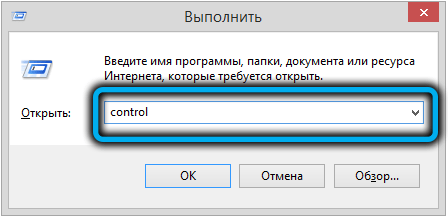
- выбираем пункт «Удаление программы» (раздел «Программы»);
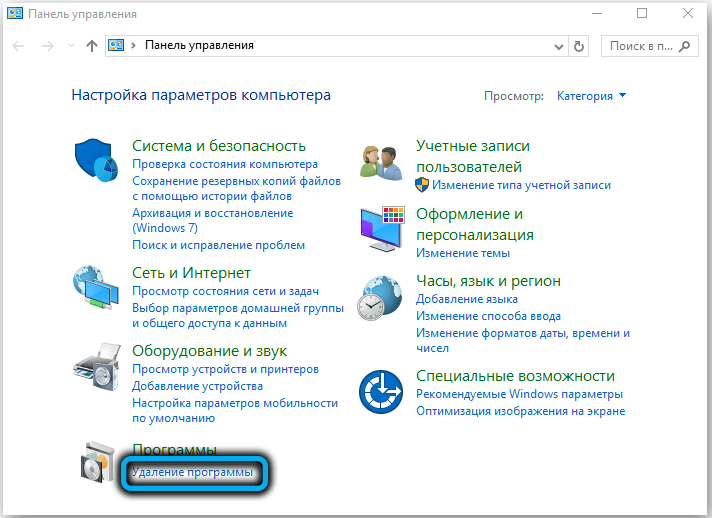
- находим в списке нужное приложение и жмём «Удалить», перезагружаем компьютер. Альтернативный вариант – использование оснастки «Параметры» (в Windows 10). В разделе «Система» здесь будет подраздел «Приложения и возможности», где по аналогии с «Панелью управления» можно найти программу и удалить нажатием соответствующей кнопки;
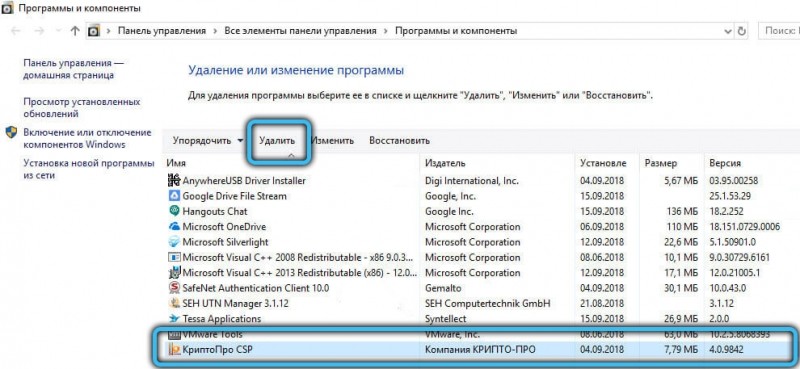
СОВЕТ. Ресурс КриптоПРО предлагает также загрузить специальную утилиту для очистки следов установки продуктов, рекомендуем воспользоваться и ею, после чего снова перезагрузить устройство и приступать к установке софта.
- на сайте КриптоПРО идём в Центр загрузки (раздел «Скачать») и выбираем подходящий дистрибутив. Загружаем и устанавливаем ПО стандартным образом.
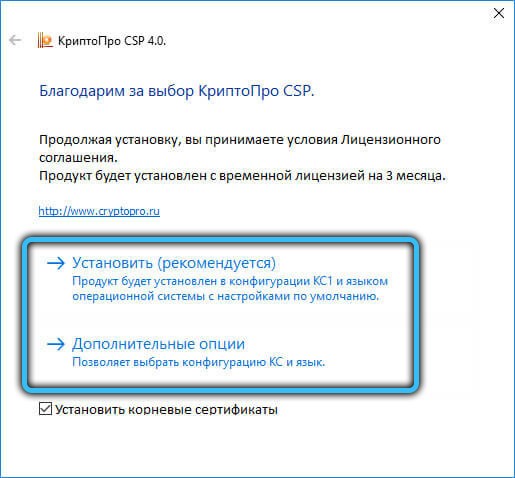
При работе в тестовом режиме рекомендуем также проверить правильность указанного адреса службы штампов времени (TSP).
В решении проблем с функционированием программы КриптоПРО и прочих продуктов может также помочь поддержка на сайте cryptopro.ru/support.